Калькулятор в 1С? Как пользоваться?
Отправить эту статью на мою почту
В настоящей статье рассмотрим вопрос, как использовать калькулятор в 1С? А именно, пользоваться встроенным калькулятора в конфигурации 1С:Бухгалтерия. Данный материал будет также актуален и для других программных продуктов фирмы 1С, таких, как 1С:Зарплата и Управление Персоналом, 1С:Управление Торговлей и пр. Калькулятор выполняет все арифметические действия, рассчитывает проценты и т.д.
Запустить калькулятор в 1С можно несколькими способами. Первый вариант запустить его из верхней панели программы. Если кнопки нет, то ее необходимо предварительно добавить.
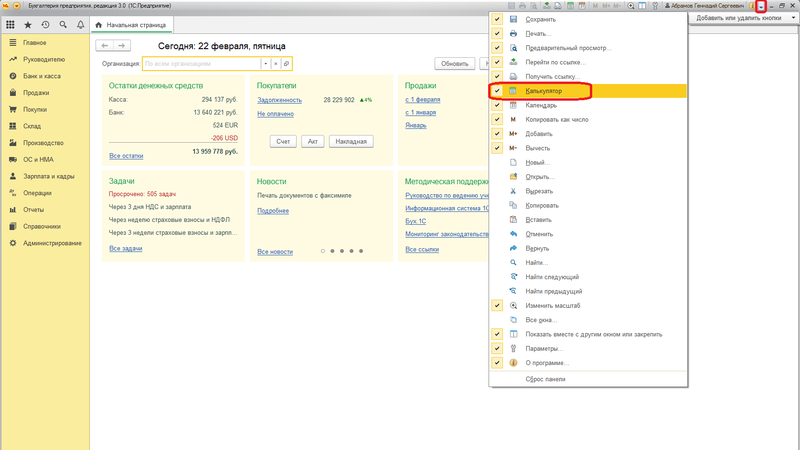
Также можно воспользоваться горячей клавишей “Ctrl+F2”, после чего будет открыта форма калькулятора. Есть возможность изменять размер окна калькулятора и работать с ним при помощи как клавиатуры, так и мыши.
По нажатию на кнопку слева можно осуществить настройку и изменить внешний вид калькулятора.
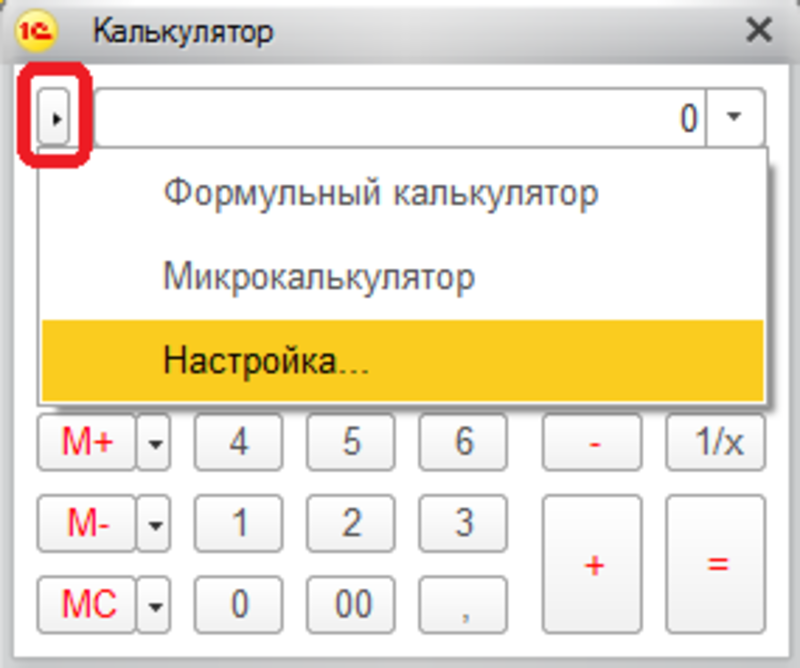
Выбрав пункт меню “Настройка” можно установить какое количество знаков будет выводиться после запятой. По умолчанию выводится 10 знаков. Если выбрать пункт “Микрокалькулятор”, то на форме останется одно поле для ввода числовых значений.
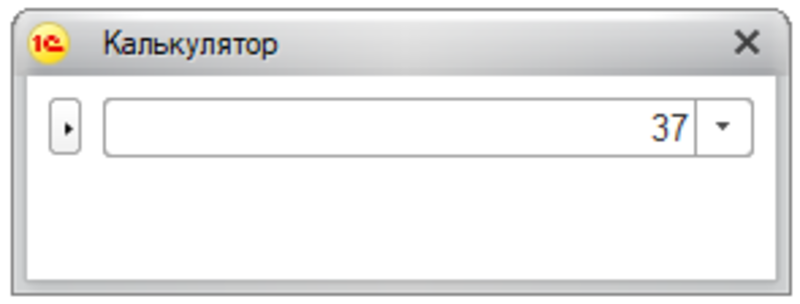
Если выбрать вариант “Формульный калькулятор”, то в верхнем поле появляется возможность вводить значения формулой, к примеру, с использованием скобок.
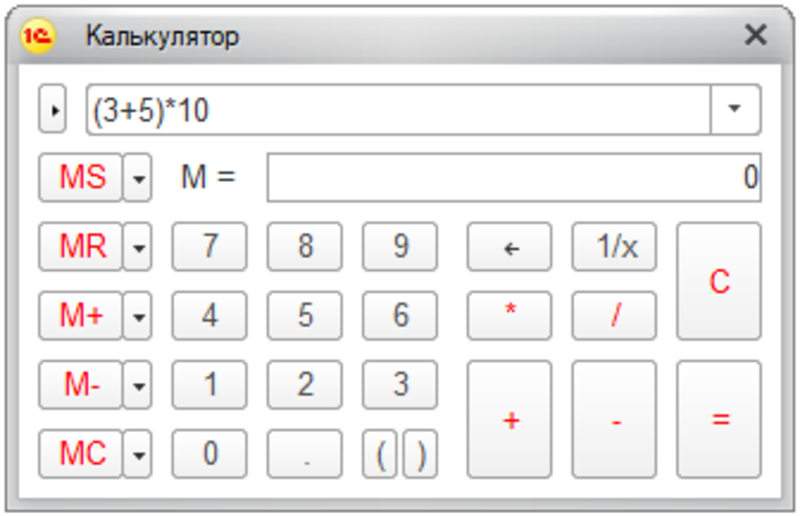
При попытке разделить на 0, в строке где вводятся числовые значения появится надпись “Деление на ноль”. Чтобы продолжить работу следует нажать на сброс – это кнопка “С”.
Калькулятор в программе имеет память и может хранить в себе последний 15 вычислений. Для того чтобы их просмотреть, необходимо нажать на кнопку в форме справа от полученного результата.
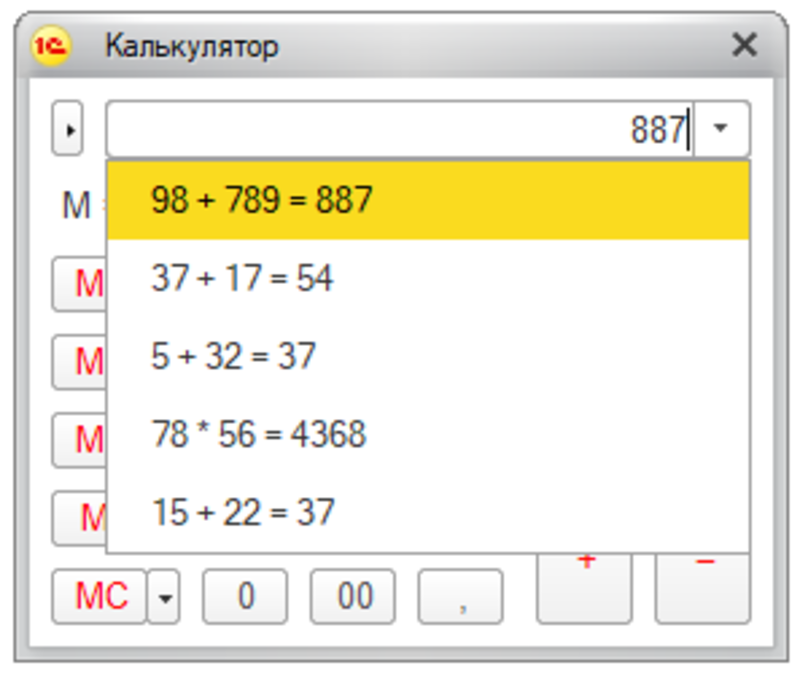
Также калькулятор можно использовать для ввода числовых реквизитов в документы. Для этого находясь в числовом поле необходимо нажать кнопку с иконкой калькулятора или клавишу “F4”.
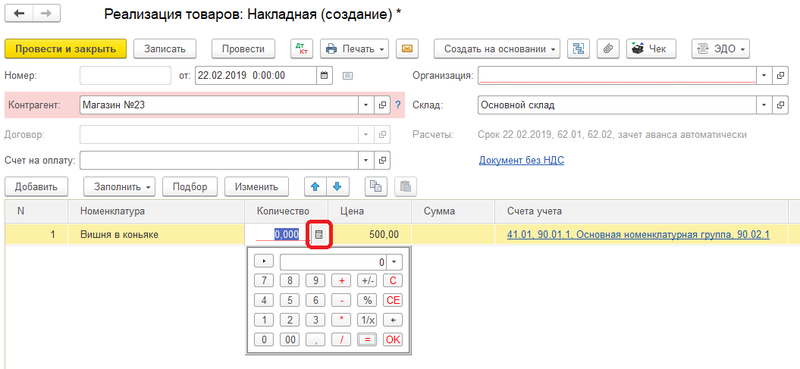
Рассмотрим предназначение клавиш на форме калькулятора. Калькулятор имеет 10 регистров.
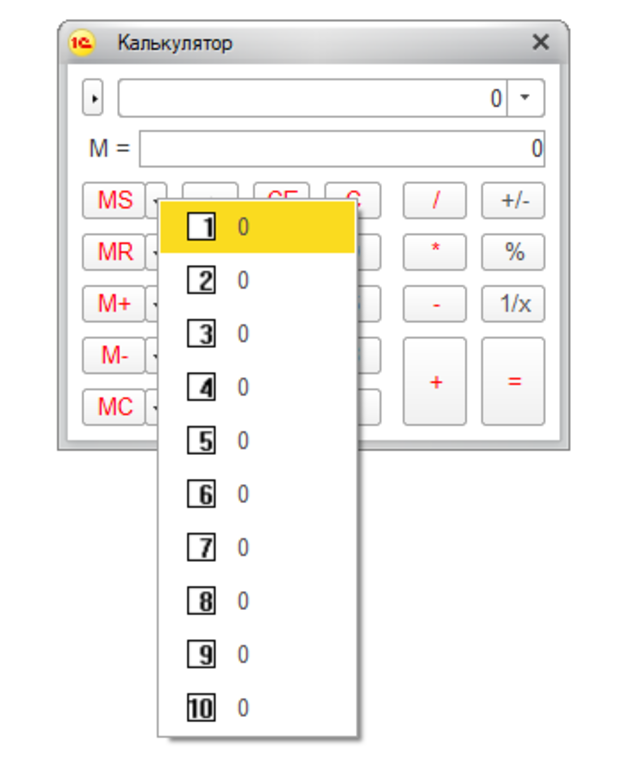
Столбец кнопок справа позволяет работать с первым регистром. Если навести указатель мыши на каждую кнопку, то можно увидеть подсказку, за что отвечает та или иная кнопка. Чтобы сохранить в памяти первого регистра результат необходимо нажать на кнопку “MS”. После чего в поле с надписью “М” появится значение из памяти. Чтобы работать с остальными регистрами необходимо просто выбрать соответствующий из списка.
Помимо всего прочего калькулятор обладает еще одной важной и полезной функцией. Предварительно сформируем отчет с колонками, в которых есть числовые значения. Выделим при помощи клавиши “Ctrl” в нашем примере некоторые значения, предварительно вызвав калькулятор и нажмем комбинацию клавиш “Shift+*”. После этого в калькуляторе отобразится результат.
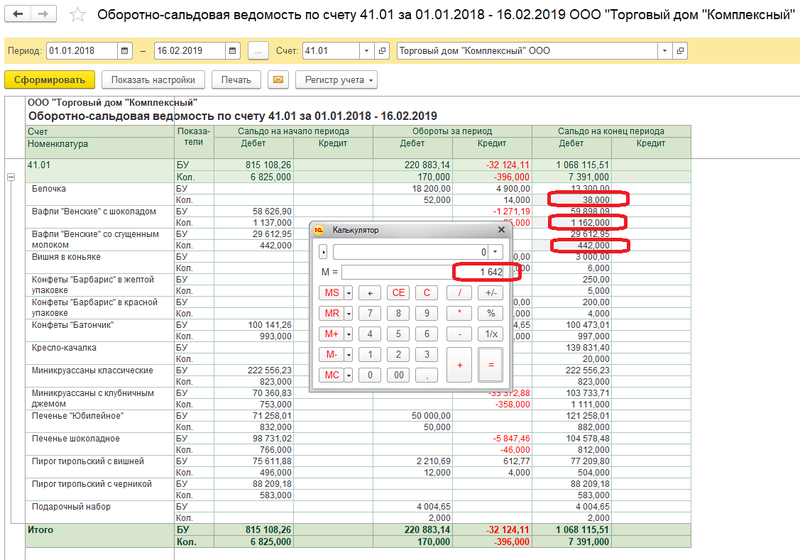
Можно также воспользоваться кнопками на верхней панели программы “M+” и “M-” для прибавления или вычитания соответственно, когда в отчете или списка выделено определенная количественное значение.

Таким образом, используя весь функционал возможностей встроенного калькулятора можно заметно облегчить выполнение разного рода расчетов.
Смотрите видео-инструкции на канале 1С ПРОГРАММИСТ ЭКСПЕРТ
14.11.2019 8:59:03 - Наталья
Спасибо) Работает!
03.12.2019 12:01:37 - Евгения
Благодарю! Работает!